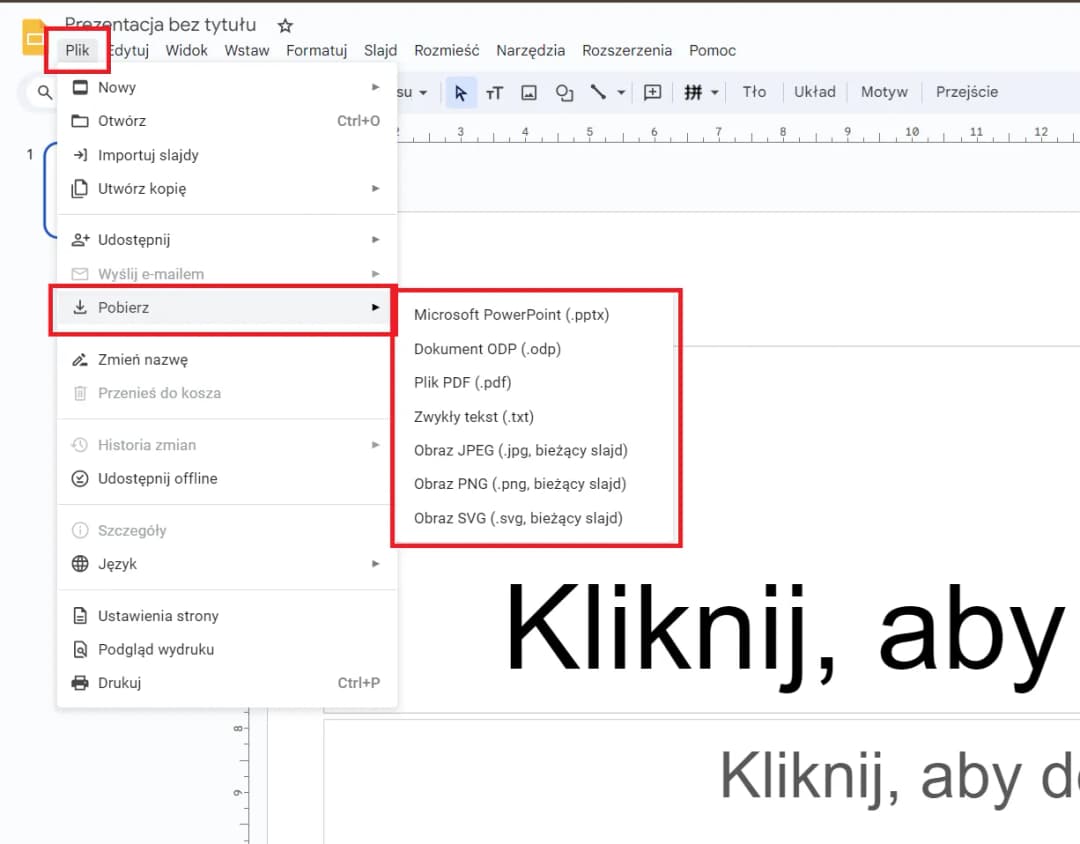Aby przenieść prezentację Google Slides na pendrive, musisz najpierw pobrać ją na swój komputer. Proces ten jest prosty i wymaga jedynie kilku kroków, które pozwolą Ci na łatwe przeniesienie pliku na urządzenie USB. W tym artykule przedstawimy Ci szczegółowe instrukcje, jak to zrobić, aby uniknąć problemów z formatem i jakością prezentacji.
Dowiesz się, jak wybrać odpowiedni format pliku, aby zapewnić najlepszą kompatybilność z różnymi urządzeniami, oraz jak skutecznie skopiować prezentację na pendrive. Dodatkowo, omówimy, jak upewnić się, że wszystkie multimedia działają poprawnie po transferze, oraz jak rozwiązać typowe problemy, które mogą się pojawić w trakcie tego procesu.
Kluczowe informacje:
- Aby przenieść prezentację, najpierw pobierz ją z Google Drive na komputer.
- Wybierz format pliku (najlepiej PPTX) dla najlepszej kompatybilności.
- Podłącz pendrive do komputera i skopiuj pobraną prezentację.
- Sprawdź, czy multimedia działają poprawnie po przeniesieniu na pendrive.
- Użyj opcji "Bezpieczne usuwanie sprzętu" przed odłączeniem pendrive’a.
- W przypadku dużych plików, rozważ ich kompresję przed transferem.
Jak pobrać prezentację Google Slides na komputer w prosty sposób
Aby przenieść prezentację Google Slides na pendrive, musisz najpierw pobrać ją na swój komputer. Proces ten rozpoczyna się od zalogowania się do swojego konta Google i przejścia do Google Drive. Znajdź swoją prezentację, kliknij na nią prawym przyciskiem myszy i wybierz opcję "Pobierz". Warto pamiętać, że wybór odpowiedniego formatu pliku ma kluczowe znaczenie, ponieważ różne formaty mogą mieć różną kompatybilność z urządzeniami i oprogramowaniem.
Najczęściej wybieranym formatem jest PPTX, który jest powszechnie wspierany i umożliwia edytowanie prezentacji w programie Microsoft PowerPoint. Po pobraniu pliku na komputer, będziesz gotowy do przeniesienia go na pendrive, co zostanie omówione w następnej sekcji. Pamiętaj, aby zawsze upewnić się, że pobrany plik działa poprawnie, zanim przejdziesz do transferu na inne urządzenie.
Wybór formatu pliku do pobrania dla najlepszej kompatybilności
Podczas pobierania prezentacji Google Slides, masz do wyboru kilka formatów plików, z których każdy ma swoje zalety i wady. Najpopularniejsze formaty to PPTX, PDF i ODP. Format PPTX jest idealny, gdy planujesz edytować prezentację w programie PowerPoint, ponieważ zachowuje wszystkie animacje i efekty. PDF jest natomiast najlepszym wyborem, gdy chcesz, aby prezentacja była statyczna i niezmienna, co jest przydatne do prezentacji w formie drukowanej.
| Format | Kompatybilność | Najlepsze zastosowanie |
| PPTX | Microsoft PowerPoint, Google Slides | Edytowanie prezentacji |
| Większość przeglądarek, Adobe Reader | Prezentacje do druku | |
| ODP | LibreOffice, OpenOffice | Alternatywne oprogramowanie do prezentacji |
Jak szybko znaleźć i pobrać prezentację z Google Drive
Aby szybko znaleźć i pobrać prezentację Google Slides, zacznij od zalogowania się na swoje konto Google i przejścia do Google Drive. W górnej części ekranu znajduje się pasek wyszukiwania, w którym możesz wpisać nazwę swojej prezentacji. Możesz również użyć filtrów, aby zawęzić wyniki wyszukiwania do typów plików, takich jak prezentacje, co znacznie ułatwi proces. Po zlokalizowaniu pliku, kliknij go prawym przyciskiem myszy i wybierz opcję "Pobierz", aby zapisać go na swoim komputerze.
Warto również skorzystać z opcji sortowania plików według daty modyfikacji lub nazwy, co ułatwi odnalezienie najnowszych prezentacji. Jeśli masz wiele plików, pomocne może być także tworzenie folderów w Google Drive, aby zorganizować swoje prezentacje tematycznie. Dzięki tym prostym krokom, pobieranie prezentacji stanie się szybkie i intuicyjne.
Krok po kroku: kopiowanie pliku na pendrive
Aby przenieść plik Google Slides na pendrive, najpierw upewnij się, że masz podłączony pendrive do portu USB w swoim komputerze. Otwórz folder, w którym zapisałeś pobraną prezentację. Następnie kliknij prawym przyciskiem myszy na plik i wybierz opcję "Kopiuj". Po skopiowaniu pliku, przejdź do folderu pendrive'a, klikając na jego ikonę w eksploratorze plików. Kliknij prawym przyciskiem myszy w pustym miejscu w tym folderze i wybierz "Wklej". W ten sposób plik zostanie skopiowany na pendrive.
Upewnij się, że proces kopiowania został zakończony, co możesz zweryfikować, sprawdzając, czy plik pojawił się w folderze pendrive'a. Po skopiowaniu pliku, zawsze korzystaj z opcji "Bezpieczne usuwanie sprzętu", aby uniknąć uszkodzenia danych na pendrive. Dzięki tym prostym krokom, przeniesienie prezentacji z komputera na pendrive stanie się łatwe i szybkie.
Jak upewnić się, że multimedia działają poprawnie po transferze
Po skopiowaniu prezentacji na pendrive, ważne jest, aby sprawdzić, czy wszystkie multimedia działają poprawnie. Aby to zrobić, otwórz plik bezpośrednio z pendrive’a na innym komputerze lub urządzeniu. Upewnij się, że wszystkie animacje, wideo oraz dźwięki działają tak, jak powinny. Warto również zwrócić uwagę na czcionki; jeśli w prezentacji użyto nietypowych fontów, mogą one nie wyświetlać się poprawnie na innym urządzeniu.
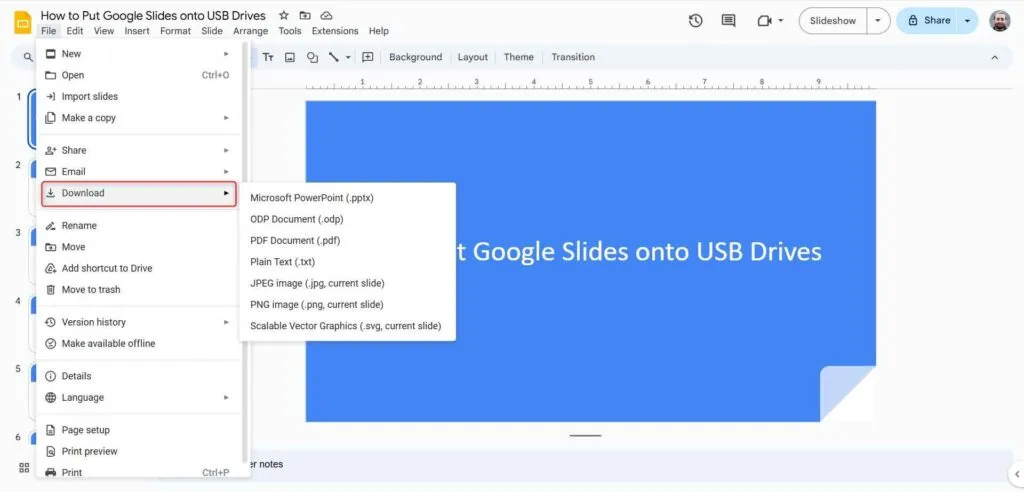
Rozwiązywanie problemów z formatem i jakością prezentacji
Podczas przenoszenia prezentacji Google Slides na pendrive mogą wystąpić różne problemy związane z formatem i jakością plików. Najczęściej spotykanym problemem jest to, że prezentacja nie otwiera się poprawnie na innym urządzeniu. Może to być spowodowane niekompatybilnością formatów plików lub brakiem odpowiednich czcionek i multimedia, które zostały użyte w prezentacji. Upewnij się, że pobrałeś plik w formacie, który jest powszechnie wspierany, takim jak PPTX lub PDF, aby uniknąć problemów z otwieraniem.
Innym problemem mogą być zniekształcone multimedia, takie jak wideo czy dźwięki, które mogą nie działać prawidłowo po transferze. Aby temu zapobiec, zawsze sprawdzaj, czy wszystkie elementy są osadzone w prezentacji przed przeniesieniem na pendrive. Dobrą praktyką jest także testowanie prezentacji na różnych urządzeniach, aby upewnić się, że działa tak, jak zamierzałeś. Pamiętaj, że jeśli planujesz używać prezentacji na komputerze, który nie ma zainstalowanych wszystkich czcionek, warto je włączyć w pliku lub użyć standardowych fontów.
Co zrobić, gdy prezentacja nie otwiera się poprawnie na pendrive
Jeśli napotkasz problem z otwieraniem prezentacji z pendrive'a, zacznij od sprawdzenia, czy plik został poprawnie skopiowany. Upewnij się, że jego rozmiar jest zgodny z oryginalnym plikiem. Jeśli rozmiar jest mniejszy, może to oznaczać, że plik nie został w pełni skopiowany. Kolejnym krokiem jest sprawdzenie, czy używasz odpowiedniego oprogramowania do otwierania pliku. Na przykład, jeśli plik jest w formacie PPTX, upewnij się, że masz zainstalowany Microsoft PowerPoint lub inną aplikację, która obsługuje ten format.
Jak skompresować plik, aby zaoszczędzić miejsce na pendrive
Aby zaoszczędzić miejsce na pendrive, warto skompresować plik prezentacji przed jego przeniesieniem. Istnieje kilka metod, które można zastosować do kompresji plików. Najpopularniejszym sposobem jest użycie oprogramowania do archiwizacji, takiego jak WinRAR lub 7-Zip. Po zainstalowaniu jednego z tych programów, kliknij prawym przyciskiem myszy na plik prezentacji i wybierz opcję "Dodaj do archiwum". Możesz dostosować ustawienia kompresji, aby uzyskać lepszy stosunek kompresji, co pozwoli zmniejszyć rozmiar pliku.
Inną metodą jest zapisanie prezentacji w formacie PDF, który często zajmuje mniej miejsca niż format PPTX. Wiele programów do prezentacji umożliwia eksportowanie pliku bezpośrednio do formatu PDF, co może również poprawić jego jakość. Pamiętaj, że przed kompresją warto sprawdzić, czy wszystkie multimedia są poprawnie osadzone, aby uniknąć problemów po przeniesieniu pliku na pendrive.
Jak zabezpieczyć prezentacje na pendrive przed utratą danych
Po skopiowaniu prezentacji na pendrive, ważne jest, aby pomyśleć o zabezpieczeniu danych przed ich utratą. Jednym z najlepszych sposobów na ochronę plików jest regularne tworzenie kopii zapasowych. Możesz to zrobić, przenosząc pliki na chmurę, na przykład do Google Drive lub Dropbox. Dzięki temu, nawet jeśli coś stanie się z pendrive'em, Twoje prezentacje będą bezpieczne i dostępne z każdego miejsca.
Innym sposobem na zabezpieczenie plików jest użycie oprogramowania do szyfrowania, które chroni dane przed nieautoryzowanym dostępem. Programy takie jak VeraCrypt pozwalają na stworzenie zaszyfrowanego kontenera, w którym możesz przechowywać swoje prezentacje. To dodatkowa warstwa ochrony, która zapewnia, że tylko Ty masz dostęp do swoich ważnych plików, co jest szczególnie istotne, gdy prezentacje zawierają wrażliwe informacje.